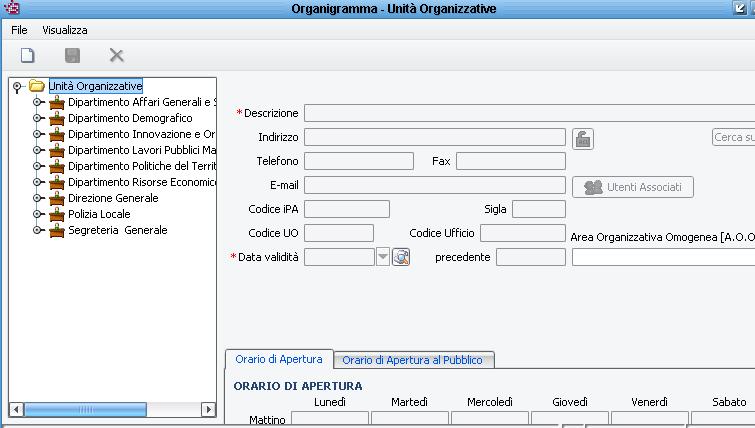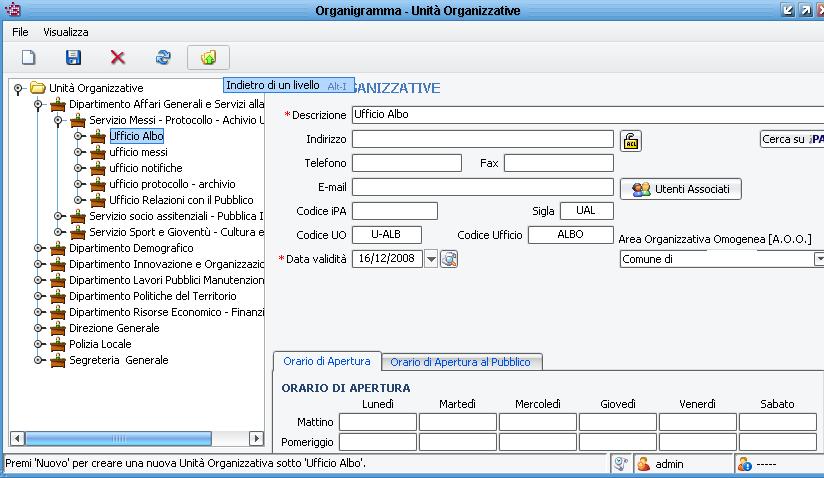Differenze tra le versioni di "INSERIMENTO NUOVO UFFICIO"
imported>Mvertua |
imported>Mvertua |
||
| (16 versioni intermedie di uno stesso utente non sono mostrate) | |||
| Riga 1: | Riga 1: | ||
''' | '''L'ORGANIGRAMMA DI SICRAWEB E UNA PROCEDURA TRASVERSALE A TUTTE LE ALTRE ED E' UNICO PER TUTTE LE PROCEDURE'''. | ||
L'ORGANIGRAMMA DI SICRAWEB E UNA PROCEDURA TRASVERSALE A TUTTE LE ALTRE ED E' UNICO PER TUTTE LE PROCEDURE. | |||
'''NUOVO UFFICIO - CREAZIONE''' | |||
fig.1 | fig.1 | ||
[[Immagine:Organigramma.JPG]] | [[Immagine:Organigramma.JPG]] | ||
Tramite il pulsante [[Immagine:Pulsante_Nuovo1.JPG]]chiedo la creazione di un nuovo ufficio a livello d'ufficio/area/dipartimento a seconda di cosa avevo selezionato sulla sinistra. | Tramite il pulsante [[Immagine:Pulsante_Nuovo1.JPG]]chiedo la creazione di un nuovo ufficio a livello d'ufficio/area/dipartimento a seconda di cosa avevo selezionato sulla sinistra. | ||
| Riga 26: | Riga 30: | ||
Esistono poi altri due tasti | Esistono poi altri due tasti | ||
Il tasto [[Immagine:Utenti_associati.JPG]] permette l'insermento delle persone negli uffici .Legato alla | Il tasto [[Immagine:Utenti_associati.JPG]] permette l'insermento delle persone negli uffici .Legato alla visibilità degli atti | ||
Il tasto [[Immagine:ACL.JPG]] è la possibilità di gestire le Access Control List sui documenti .E' legata alla gestione dei flussi nel protocollo. | |||
| Riga 37: | Riga 43: | ||
Selezionare l'ufficio desiderato e storicizzarlo tramite la funzione [[Immagine: | Selezionare l'ufficio desiderato e storicizzarlo tramite la funzione [[Immagine:Storicizza.JPG]] | ||
presente nella barra dei simboli in alto. | presente nella barra dei simboli in alto. | ||
Non si possono storicizzare Uffici che contengono livelli | Non si possono storicizzare Uffici che contengono altri livelli. Si deve partire sempre dal livello piu basso. | ||
Versione attuale delle 16:22, 26 giu 2009
L'ORGANIGRAMMA DI SICRAWEB E UNA PROCEDURA TRASVERSALE A TUTTE LE ALTRE ED E' UNICO PER TUTTE LE PROCEDURE.
NUOVO UFFICIO - CREAZIONE
fig.1
Tramite il pulsante chiedo la creazione di un nuovo ufficio a livello d'ufficio/area/dipartimento a seconda di cosa avevo selezionato sulla sinistra.
Sulla parte destra della maschera vanno inseriti alcuni dati obbligatori.
Descrizione Descrizione ufficio Data validita La data da cui inizia ad esistere l'ufficio Area Organizzativa Omogenee AOO Fondamentale se avete la procedura del protocollo
Inoltre esistono altri campi che possono essere compilati a seconda della necessita.
Sigla Sigla uffcio legato ad esempio alla numerazione settoriale delle determine Codice Ufficio Legata alla valorizzazione di alcuni segnalibri o visibile nella stampa etichette Codice UO Legata alla valorizzazione di alcuni segnalibri o visibile nella stampa etichette Codice Ipa Legata alla valorizzazione di alcuni segnalibri o visibile nella stampa etichette Indirizzo Indirizzo ente, obbligatorio se si registra protocollo uscita da posta certificata Telefono e Fax Indirizzo e fax dell'ente email email ufficio per invio all'ufficio
Esistono poi altri due tasti
Il tasto permette l'insermento delle persone negli uffici .Legato alla visibilità degli atti
Il tasto è la possibilità di gestire le Access Control List sui documenti .E' legata alla gestione dei flussi nel protocollo.
STORICIZZARE UN UFFICIO
Selezionare l'ufficio desiderato e storicizzarlo tramite la funzione
presente nella barra dei simboli in alto.
Non si possono storicizzare Uffici che contengono altri livelli. Si deve partire sempre dal livello piu basso.